存储不够用? 手把手教你ROG掌机扩容换固态硬盘姆级教程
脚本之家
最近下很多游戏,掌机初始自带的 512GB 不太够用,之前下的游戏还没通关又不想删除,于是最近打算给 ROG 掌机进行硬盘扩容,在网上做了一些攻略后发现 ROG 掌机只有一个硬盘位规格是 2230,相比常见的 2280 来说 2230 型号的 SSD 会比较少。
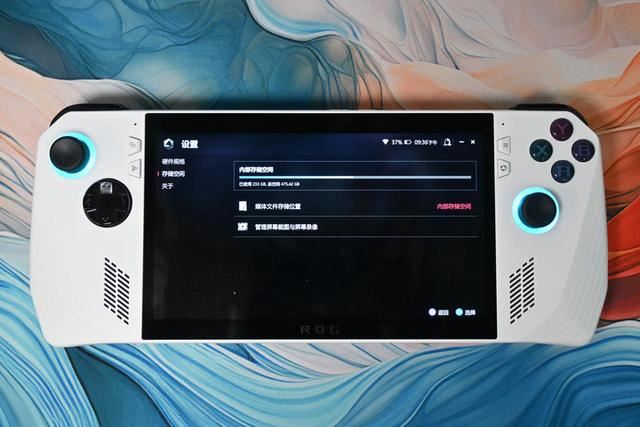
ROG 掌机出厂自带的是西部数据 SN740,本来想直接买同款 740 1T 版本,发现官方没有出售这个型号,市面上只有其他渠道流通的,担心售后问题最后入手了西部数据家新出的WD_BLACK SN770M,PCIe 4.0 盘, 5150MB/s 顺序读取速度、4900MB/s 顺序写入速度、740KIOPS 随机读取、800KIOPS 随机写入。

一、拆解机器
和拆解笔记本电脑一样,拆解ROG掌机前记着先关机。
因为要翻过来拆开,所以掌机屏幕面会朝下,因为掌机遥杆的存在不会完全水平放置在桌面上,尽量下面垫着个垫子防止屏幕刮花,首先拧开背后的 6 颗螺丝。

卸下螺丝后,从上方撬开 ROG 掌机即可,卡扣比较紧稍微使点劲,不用担心会撬坏。
撬开后盖之后会自动断电,这点对于小白用户来说非常友好

拆开后尽量拿一个收纳盘防止螺丝,后盖材质比较硬,对机器内部元器件保护比较好,掀开后盖可以看到掌机内部构造和笔记本电脑类似。
做了分体式设计,上下区分开,下方电池做了铝箔保护及散热。

二、更换固态硬盘
ROG 掌机的固态在两个风扇中间的黑色保护贴纸下,撕开贴纸可以看到原装的西部数据 SN740。

选择对应大小的螺丝刀,拧下螺丝即可。

然后需要向左推一下,才可以取下 SN740。

取下 SN740 和我最新买的SN770M放在一起对比。

撕掉标签之后发现基本一样,不过仔细看可以发现,SN740 的主控的丝印为 CHINA,而SN770M 的主控的丝印为 TAIWAN,并非一模一样。

更换固态将新买的 SN770M 卡进去,拧紧螺丝即可。

三、重装系统
装好后盖后,疯狂摁开机键发现开不了机,以为自己换固态翻车了。

上网查了一下才发现是因为 ROG 掌机掀开后盖时触发的断电模式,需要插电才能再次激活掌机。

全新的 SN770M 是没有安装系统的,需要给 ROG 掌机重新安装系统,在掌机的 BIOS 界面里面可以触控或者通过遥感控制切换菜单。

在【高级】里面选择【华硕云端还原】。

云端还原前需要先连接 WiFi 哦。

连接好之后,系统就会开始下载文件。

下载文件还原过程中闲来无事,用红点测温仪测了下屏幕温度大概 40°。

因为用的 SN770M 是新盘所以选择不备份文件,如果你是之前的旧盘重置系统,可以选择备份自己已有的文件

选择好之后就会开始云端下载,会有一个进度条显示。

要说的一点是还原大概需要1小时左右(以我个人电信百兆网速为例),而且中间需要点击确定,不能置之不理,根据提示点击确定即可,重置完之后和全新的笔记本电脑一样,需要设置 windows 系统相关初始化。

初始化结束后检查一下可以看到,除去预装软件这款 1TB 的 SN770M 还有 930GB 可以用。

进行性能测试发现读取速度为 5279MB/s 、顺序写入速度为 4954MB/s,这个成绩在 2230 规格中属于 TOP 级的成绩。

没什么问题我也迫不及待地给 ROG 掌机重新下载游戏和拷贝游戏,可以看到用 steam 下载游戏磁盘读写速度稳定,比之前 SN740 下载安装游戏更快。

下载好游戏之后,打开游戏玩感觉初始加载也变快了!

以上就是ROG掌机升级固态硬盘保姆级教程,希望大家喜欢,请继续关注脚本之家。
